WordPress gönderilerinizi parola ile korumak, belirli içerikleri gizli tutmanın harika bir yoludur.
Bununla birlikte, ziyaretçilerden şifre girmelerini istemeden önce dikkatlerini çekmek için bir teaser veya alıntı paylaşmak isteyebileceğiniz zamanlar vardır.
Sorun şu ki WordPress varsayılan olarak bunu kolaylaştırmıyor. Parola korumalı gönderilerin içeriğini tamamen gizler, bu da okuyucuları tüm içeriğin kilidini açmaya ikna etmeyi zorlaştırabilir.
Test ettikten sonra, özel bir kod parçacığı eklemenin parola korumalı gönderiler için alıntıları görüntülenmeye zorlayabileceğini keşfettik. Bunu ayarlamanın en kolay yolu WPCode kullanmaktır.
Bu makalede, WordPress sitenizde parola korumalı yazılar için alıntıları nasıl görüntüleyeceğinizi göstereceğiz.
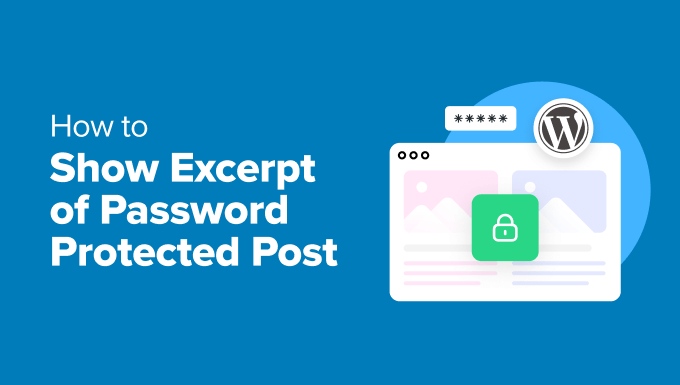
Neden Parola Korumalı Gönderilerin Alıntılarını Gösterelim?
Bazen parola korumalı gönderileri tamamen gizlemek, ziyaretçileri geri çevirebilecek bir duvar örmek gibi gelebilir. Neyi kaçırdıklarını göremezlerse, içeriğin kilidini açmak için motivasyon hissetmeyebilirler.
Bir alıntıyı göstermek okuyuculara kitabın içinde ne olduğuna dair bir ön bakış sağlar. Bu, bir kitabın ilk bölümünü paylaşmak gibidir: Merak uyandırır ve daha fazlasını istemelerini sağlar.
İster premium içerik, ister özel bir video veya üyelere özel bir rehber olsun, bir önizleme, bir kişinin kaydolması, oturum açması veya parola girmesi için ihtiyaç duyduğu dürtme olabilir.
Bu, özellikle üyelik sunan işletmeler veya içerik oluşturucular için faydalıdır. İyi hazırlanmış bir alıntı, içeriğinizin değerini ortaya koyar ve kitlenize tam olarak neye kaydolacaklarını göstererek güvenlerini güçlendirir.
Parola koruması kullanarak kişisel içeriği aile ve arkadaşlarla paylaşmak gibi daha basit durumlarda da yardımcı olur.
Nihayetinde mesele, içeriğinizi güvende tutmak ile ziyaretçilerin etkileşime geçmesini sağlayacak kadar cazip hale getirmek arasındaki dengeyi bulmaktır. Alıntıları göstermek bunu yapmanın basit bir yoludur.
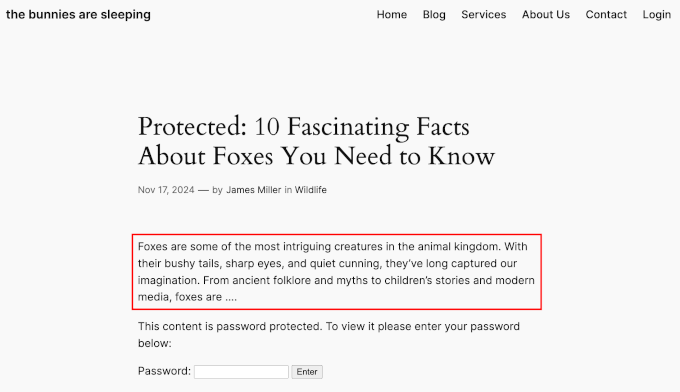
WordPress editöründe ‘Alıntı ekle…’ seçeneğinin her zaman mevcut olduğunu unutmayın.
Ancak, parola korumalı gönderiler için, görünür hale getirmek üzere özel bir kod parçacığı eklemediğiniz sürece alıntılar görünmez.
Bunu akılda tutarak, size özel bir kod eklentisi kullanarak parola korumalı gönderilerin alıntılarını nasıl göstereceğinizi göstereceğiz. İşte bu kılavuzda ele alacağımız tüm adımlara hızlı bir genel bakış:
Hazır mısınız? Hadi başlayalım!
Adım 1: WordPress Code Snippet Eklentisini Yükleme
Genellikle insanlar size temanızın sfunctions.php dosyasına özel bir kod parçacığı veya siteye özel bir WordPress eklentisi eklemenizi söyleyecektir.
Ancak bu yöntem pek de acemi dostu değildir. Küçük bir hata yaparsanız WordPress sitenizi tamamen bozma riskiyle karşı karşıya kalırsınız.
Bu nedenle her zaman bir kod parçacığı eklentisi kullanmanızı öneriyoruz ve bizim favorimiz WPCode. Ortak sitelerimizde, özel kod parçacıkları eklemek ve yönetmek için WPCode kullanıyoruz, bu nedenle ne kadar güçlü ve kullanımı kolay olabileceğini ilk elden biliyoruz.
Eklenti hakkında detaylar için WPCode incelememize göz atabilirsiniz.

Özel kod parçacıkları eklemek için WPCode’un ücretsiz sürümünü kullanabilirsiniz. Ancak, WPCode Pro ‘ya yükseltmek, tüm kod parçacıklarınız için tam revizyon geçmişini görüntüleme ve kodunuzu zamanlama gibi çok daha fazla özelliğin kilidini açacaktır.
Bu eğitim için WPCode’un ücretsiz sürümünü kullanacağız.
Öyleyse, WPCode eklentisini kuralım ve etkinleştirelim. Yardıma ihtiyacınız varsa, WordPress eklentisi yükleme kılavuzumuza bakabilirsiniz.
Etkinleştirmenin ardından, Kod Parçacığı ” + Parçacık Ekle’ye gidebilirsiniz. Ardından, ‘Özel Kodunuzu Ekleyin (Yeni Snippet)’ seçeneğinin üzerine gelin ve ‘+ Özel Snippet Ekle’ düğmesine tıklayın.
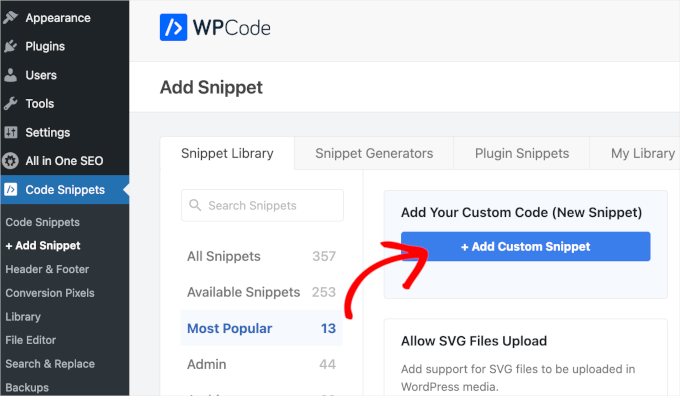
Bir sonraki ekranda, özel kod parçacığınız için kod türünü seçmeniz gerekir.
‘PHP Snippet’ üzerine tıklayabilirsiniz.

Bu sizi WPCode kod parçacığı düzenleyicisine götürecektir.
Buradan, snippet’iniz için bir ad ekleyebilirsiniz. Bu sadece sizin referansınız içindir, ancak yine de daha sonra kolayca geri dönebilmek için net bir şey kullanmak isteyebilirsiniz.
Örneğin, bizimkine ‘Parola Korumalı Gönderiden Alıntı Göster’ adını verdik.
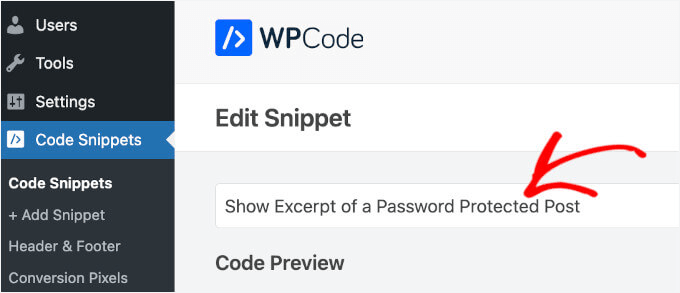
Bunu yaptıktan sonra bir sonraki adıma geçebilirsiniz.
Adım 2: Parola Korumalı Gönderiden Alıntıları Göstermek için Özel Snippet Ekleme
Bu adımda, aşağıdaki kod parçacığını kopyalayıp WPCode ‘Kod Önizleme’ alanına yapıştırmanız gerekecektir:
1 2 3 4 5 6 7 8 9 10 11 12 13 14 15 16 17 18 19 20 21 | function wpb_protected_excerpt($excerpt) { if (post_password_required()) { $post = get_post(); if (!empty($post->post_excerpt)) { return '<p>' . esc_html($post->post_excerpt) . '</p>'; } } return $excerpt;}add_filter('the_excerpt', 'wpb_protected_excerpt');function wpb_protected_excerpt_posts($content) { if (post_password_required() && is_single()) { $post = get_post(); if (!empty($post->post_excerpt)) { return '<p>' . esc_html($post->post_excerpt) . '</p>' . $content; } } return $content;}add_filter('the_content', 'wpb_protected_excerpt_posts', 10); |
İşte arayüzde nasıl görünebileceği:
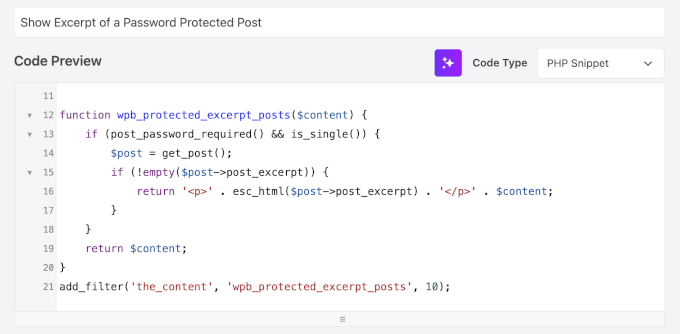
Ardından, anahtarı ‘Etkin Değil’den ‘Etkin’e getirmeniz yeterlidir.
Bundan sonra, devam edin ve ‘Snippet’i Kaydet’ düğmesine tıklayın.

Adım 3: Blok Düzenleyiciyi Kullanarak Yazı Alıntısını Ekleme
Artık özel kod parçacığı sitenizde etkinleştirildiğine göre, bir gönderi açabilir ve alıntılarınızı ekleyebilirsiniz.
Her şeyden önce, gönderinizin parola korumalı olduğundan emin olun. Bunu yapmadıysanız, ayarı ‘Durum’ bölümünde bulabilirsiniz.
Bizim durumumuzda, ‘Yayınlandı’ durum bağlantısına tıklayacağız.
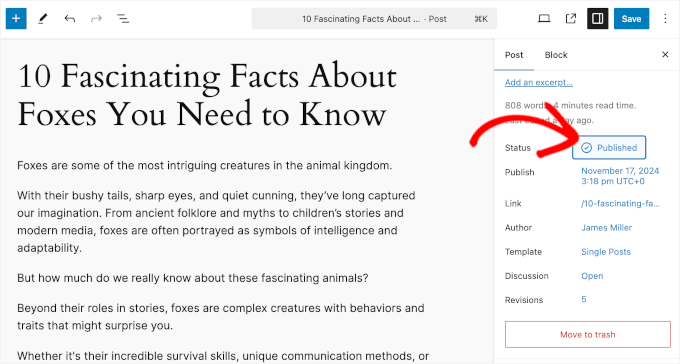
Ardından, ‘Parola korumalı’ seçeneğini işaretlemeniz yeterlidir.
Bundan sonra, şifreyi ilgili alana ekleyebilirsiniz.
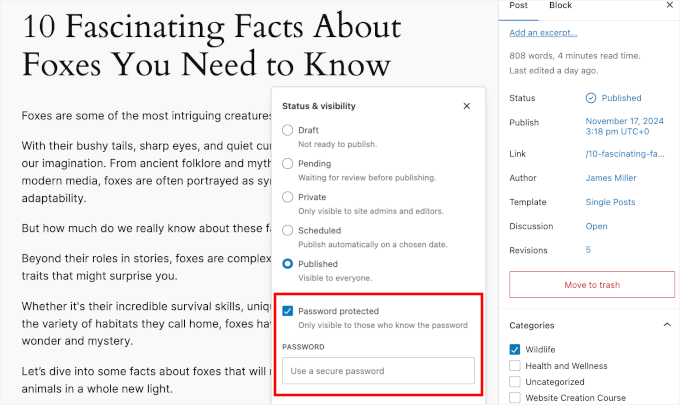
Bunu yaptıktan sonra, açılır pencerenin dışındaki içerik düzenleyicisinde herhangi bir yere tıklayarak açılır pencereyi kapatabilirsiniz.
Bir sonraki adım yazı alıntısını eklemektir. Bunu kolaylaştırmak için blog yazınızın açılış satırlarını kopyalayabilirsiniz.
İpucu: WordPress, ‘Alıntı’ alanına kaç karakter ekleyebileceğiniz konusunda kesin bir sınır koymaz. Ancak, alıntıların sitenizde nasıl görüneceği temanıza veya widget ayarlarınıza bağlıdır – tasarıma uyması için daha uzun alıntıları kesebilirler.
Alıntıları yaklaşık 55 kelimede tutmanızı öneririz. Ancak alıntılarınızın sitenizde nasıl göründüğünü kontrol etmek ve tarzınıza uyacak şekilde ayarlamak iyi bir fikirdir!
Daha sonra ‘Alıntı ekle…’ bağlantısına tıklayacaksınız ve bir alıntı ekleyebileceğiniz bir açılır pencere görünecektir.
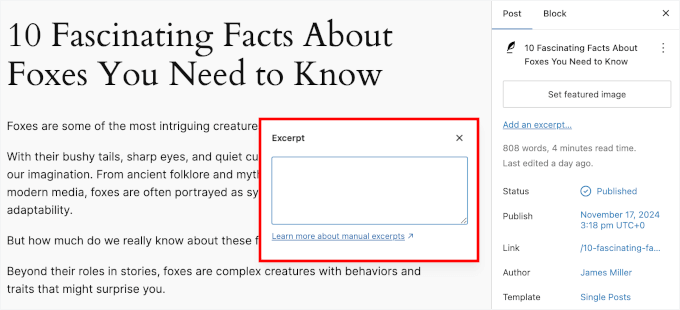
Alıntılarınızı ‘Alıntı’ alanına yapıştırdıktan sonra, içerik düzenleyicide açılır pencerenin dışında herhangi bir yere tıklayın.
Artık ‘Öneçıkan görseli ayarla’ ayarlarının altında gönderi alıntısını görebilmeniz gerekir.
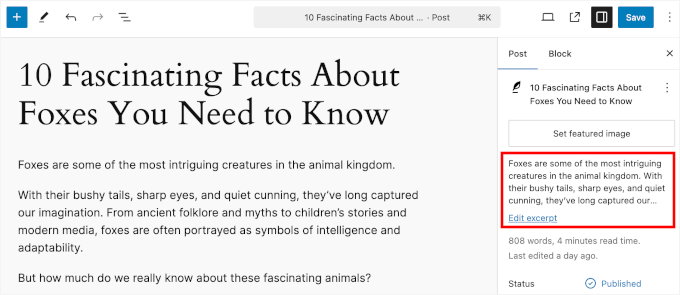
Herhangi bir şey olursa, ‘Alıntıyı düzenle’ bağlantısına tıklayarak alıntınızı her zaman değiştirebilirsiniz.
Son olarak, değişiklikleri canlı hale getirmek için ‘Güncelle’, ‘Kaydet’ veya ‘Yayınla’ düğmesine basın.
Artık web sitenizi ziyaret edebilir ve WordPress’te parola korumalı yazının alıntısını görebilirsiniz.
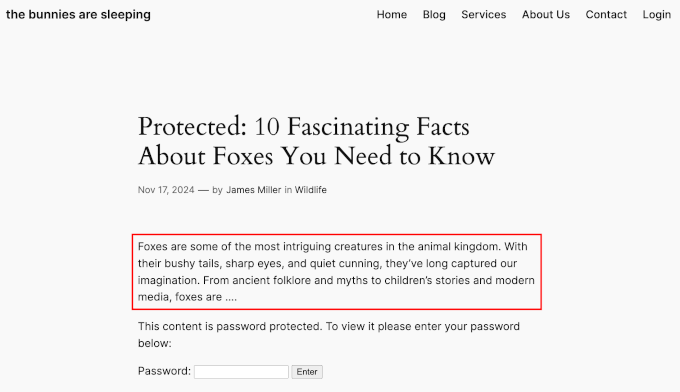
Bonus İpucu: Premium İçerik Satma ve Ödeme Duvarı Oluşturma
İçeriğinizden para kazanmak istiyorsanız, bir ödeme duvarı eklemek daha iyi bir seçim olabilir.
Bir ödeme duvarı, okuyucular erişim için ödeme yapmak gibi belirli eylemleri gerçekleştirene kadar içeriğinizi kilitler. Özellikle reklam yayınlamaktan kaçınmak istiyorsanız, gelir elde etmenin etkili bir yoludur. Devam eden abonelikler için ücret alabilir veya ömür boyu erişim için tek seferlik bir ücret sunabilirsiniz.
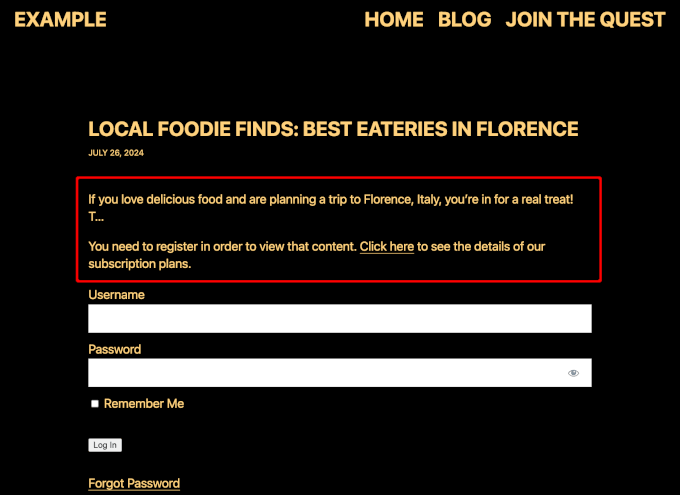
MemberPress ile ödeme duvarları oluşturmak ve yönetmek çok kolay. En iyi ödeme duvarı eklentilerinden biri ve ücretsiz video sitemizi yönetmek için biz de kullanıyoruz.
Eklenti hakkında daha fazla bilgi edinmek için lütfen MemberPress incelememize bakın.
MemberPress, farklı abonelik paketleri oluşturmanıza ve her seviyede hangi içeriğe erişilebileceğine karar vermenize olanak tanır. Bu esneklik, kitlenizin ihtiyaçlarına göre uyarlanmış birden fazla üyelik katmanı sunmanıza olanak tanır.
Daha fazla ayrıntı için WordPress’te nasıl ödeme duvarı oluşturulacağına ilişkin kılavuzumuza göz atabilirsiniz.
Not: Ödeme duvarları her zaman parayla ilgili değildir. Örneğin The New York Times, ziyaretçilerden bir bültene abone olmalarını veya ücretsiz bir hesap oluşturmalarını isteyerek e-posta listelerini büyütmek için bunları kullanır. Washington Post ise ödeme talep etmeden önce deneme sürümleri ya da ücretsiz makaleler sunuyor.
Umarız bu makale WordPress’te parola korumalı yazılar için alıntılar göstermenize yardımcı olmuştur. Daha sonra, parola korumalı gönderileri WordPress döngüsünden gizleme kılavuzumuzu veya WordPress blogunuzu yönetmek ve büyütmek için yararlı araçlar uzman listemizi de görmek isteyebilirsiniz.
If you liked this article, then please subscribe to our YouTube Channel for WordPress video tutorials. You can also find us on Twitter and Facebook.





Kim
Hello- I went to use your code to Manually Showing The Excerpt of a Protected Post.
It works great up until you put the password in and go to read the protected post- it comes up blank! So the excerpt shows on the category page. I go to the post, put in the password to read the entire thing and it comes up blank, despite there being a written post in the dashboard.
Would appreciate an edit to this almost perfect manual override for excerpts on protected content!
Jeff
Apparently post_password_required returns FALSE if the password has been entered. Thus the original logic fails. This may not be quite correct either, but it’s working for me.
if ( post_password_required() ) {
$post = get_post();
return $post->post_excerpt.$content;
} else {
return $content;
}
Lori
what would the code be for a page? This causes all my pages to be hidden, only header and footer showing.
Stefan
Hi Lori,
I have the same problem. Have you found a solutions for this problem?
Of course anybody else is also invited to share help and iformation! ;- )
Adrienne
Not sure if this works now. People think content should be free and accessible…. Maybe for downloads or donations, I think it would work.